Twitter ist ein wichtiger Teil der Internet-Marketing-Strategie geworden. Es ist eine großartige Möglichkeit, mit Kunden, Freunden und Branchenexperten in Kontakt zu bleiben, während Sie Ihre Nachrichten in 280 Zeichen oder weniger aktualisieren. Wenn Sie einen Web-Marketing-Plan haben, der soziale Medien umfasst, ist es wichtig, dass Sie ihn mit Ihrer Website, E-Mail-Blasten und gedruckten Materialien integrieren, damit die Leute Sie finden und in Kontakt bleiben können. Das kurze Format von Twitter macht es zu einem idealen Bestandteil Ihres Website-Formats. Sie können eine kleine Box, auch bekannt als "Badge", "Widget" oder "Button" auf Ihrer Homepage platzieren, die Ihre neuesten Tweets veröffentlichen wird. Lesen Sie weiter, um herauszufinden, wie Sie ein Twitter-Abzeichen auf einer Website platzieren können.
Schritte
-
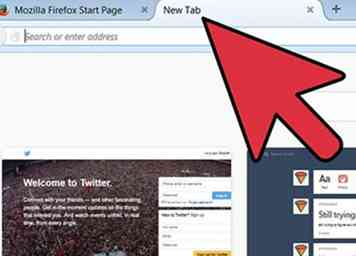 1 Öffnen Sie 2 Internetbrowser-Registerkarten auf Ihrem Computer. Melden Sie sich auf der ersten Registerkarte im Administrationsbereich Ihrer Website an. Wenn Sie HTML-Code nicht kennen oder keinen Zugriff auf den Verwaltungsbereich der Website haben, wenden Sie sich an den Webentwickler Ihrer Website.
1 Öffnen Sie 2 Internetbrowser-Registerkarten auf Ihrem Computer. Melden Sie sich auf der ersten Registerkarte im Administrationsbereich Ihrer Website an. Wenn Sie HTML-Code nicht kennen oder keinen Zugriff auf den Verwaltungsbereich der Website haben, wenden Sie sich an den Webentwickler Ihrer Website. -
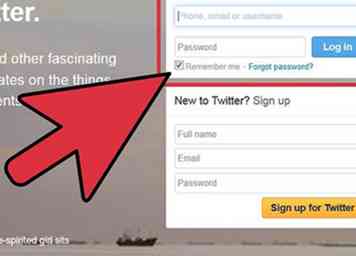 2 Gehen Sie im zweiten Tab zu Twitter.com. Melden Sie sich bei dem Twitter-Konto an, das Sie auf Ihrer Website veröffentlichen möchten. Das Erstellen eines Badges für einen geschäftlichen oder persönlichen Twitter-Account beinhaltet denselben Prozess.
2 Gehen Sie im zweiten Tab zu Twitter.com. Melden Sie sich bei dem Twitter-Konto an, das Sie auf Ihrer Website veröffentlichen möchten. Das Erstellen eines Badges für einen geschäftlichen oder persönlichen Twitter-Account beinhaltet denselben Prozess. -
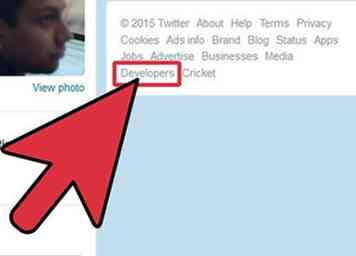 3 Suchen Sie das Feld "Twitter", in dem "Info", "Apps" und andere Wörter aufgeführt sind, die mit der Firma "Twitter" verknüpft sind. Klicken Sie auf das Wort "Ressourcen". Sie sollten auf eine Seite mit der Überschrift "Schaltflächen, Widgets, Logos und mehr" gelangen.
3 Suchen Sie das Feld "Twitter", in dem "Info", "Apps" und andere Wörter aufgeführt sind, die mit der Firma "Twitter" verknüpft sind. Klicken Sie auf das Wort "Ressourcen". Sie sollten auf eine Seite mit der Überschrift "Schaltflächen, Widgets, Logos und mehr" gelangen. -
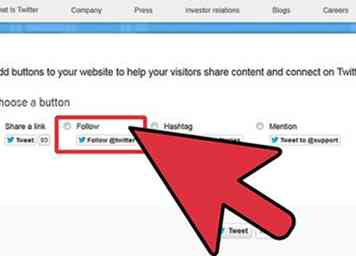 4 Entscheiden Sie, ob Sie eine Schaltfläche, ein Widget oder ein Logo verwenden möchten. Was früher als Twitter-Badge bezeichnet wurde, wird jetzt als Twitter-Widget bezeichnet. Wenn Sie eine "Follow" -Schaltfläche auf Ihrer Website platzieren möchten, sollten Sie die Schaltflächenoption und nicht die Widgetoption auswählen.
4 Entscheiden Sie, ob Sie eine Schaltfläche, ein Widget oder ein Logo verwenden möchten. Was früher als Twitter-Badge bezeichnet wurde, wird jetzt als Twitter-Widget bezeichnet. Wenn Sie eine "Follow" -Schaltfläche auf Ihrer Website platzieren möchten, sollten Sie die Schaltflächenoption und nicht die Widgetoption auswählen. -
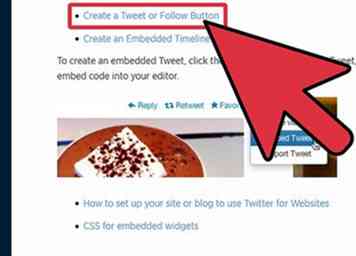 5 Klicken Sie auf den Link "Alle Widgets anzeigen"."Klicken Sie auf der nächsten Seite auf den Tab" Meine Website ". In diesem Bereich können Sie auswählen, welches Twitter-Logo Sie auf Ihrer Website platzieren möchten.
5 Klicken Sie auf den Link "Alle Widgets anzeigen"."Klicken Sie auf der nächsten Seite auf den Tab" Meine Website ". In diesem Bereich können Sie auswählen, welches Twitter-Logo Sie auf Ihrer Website platzieren möchten. -
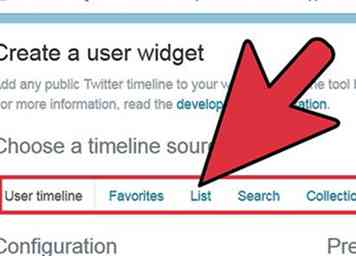 6 Lesen Sie sich die Optionen durch, darunter "Profil", "Liste", "Favoriten" und "Suche"."Die meisten Websites zeigen ein Profil-Twitter-Abzeichen, weil es nur zeigt, was Sie tweeten oder retweeten. Es zeigt nicht die Tweets der Personen, denen Sie folgen.
6 Lesen Sie sich die Optionen durch, darunter "Profil", "Liste", "Favoriten" und "Suche"."Die meisten Websites zeigen ein Profil-Twitter-Abzeichen, weil es nur zeigt, was Sie tweeten oder retweeten. Es zeigt nicht die Tweets der Personen, denen Sie folgen. -
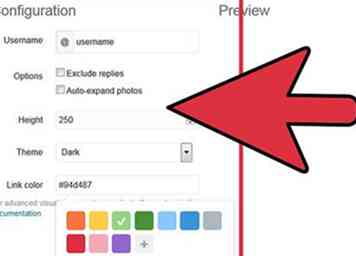 7 Klicken Sie auf das Profil-Widget oder einen anderen Widget-Typ. Dadurch gelangen Sie auf eine Seite, auf der Sie das Erscheinungsbild Ihrer Website anpassen können. Gehen Sie durch die Tabs auf der linken Seite, um die Farbe, die Größe und die Anzahl der Tweets zu wählen.
7 Klicken Sie auf das Profil-Widget oder einen anderen Widget-Typ. Dadurch gelangen Sie auf eine Seite, auf der Sie das Erscheinungsbild Ihrer Website anpassen können. Gehen Sie durch die Tabs auf der linken Seite, um die Farbe, die Größe und die Anzahl der Tweets zu wählen. - Schau auf der rechten Seite deines Bildschirms, während du deine Widgets-Einstellungen anpasst. Es sollte das Aussehen Ihres Twitter-Emblems widerspiegeln und Ihnen eine Vorschau dessen geben, was Sie auf Ihrer Website sehen werden. Denken Sie daran, dass Sie, wenn Sie Ihr Twitter-Widget nicht einmal auf Ihrer Website finden, auf diese Seite zurückkehren müssen, um ein ganz neues Widget zu erstellen.
-
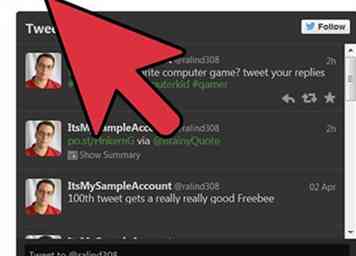 8 Klicken Sie auf die Schaltfläche "Einstellungen testen", um eine endgültige Ansicht zu erhalten, wie Ihr Abzeichen aussehen wird. Klicken Sie dann auf die Schaltfläche "Finish & Grab Code". Sie sollten auf eine Seite mit einer Box voller HTML-Code gelangen.
8 Klicken Sie auf die Schaltfläche "Einstellungen testen", um eine endgültige Ansicht zu erhalten, wie Ihr Abzeichen aussehen wird. Klicken Sie dann auf die Schaltfläche "Finish & Grab Code". Sie sollten auf eine Seite mit einer Box voller HTML-Code gelangen. -
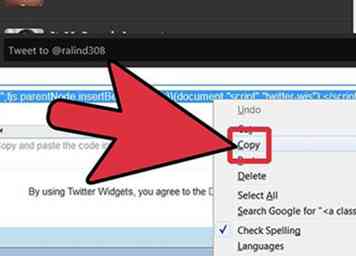 9 Kopieren Sie den gesamten Code in das Feld. Kehre zu deinem ersten Tab zurück. Suchen Sie den richtigen Bereich Ihrer Website, normalerweise die Startseite, und fügen Sie Ihren Twitter-Widget-HTML-Code an der richtigen Stelle ein.
9 Kopieren Sie den gesamten Code in das Feld. Kehre zu deinem ersten Tab zurück. Suchen Sie den richtigen Bereich Ihrer Website, normalerweise die Startseite, und fügen Sie Ihren Twitter-Widget-HTML-Code an der richtigen Stelle ein. - Twitter bietet Blogger-Benutzern auch die Möglichkeit, den Code automatisch einer Blogger-Website hinzuzufügen. Klicken Sie dazu auf die Schaltfläche "Zu Blogger hinzufügen" unter dem HTML-Code-Feld.
-
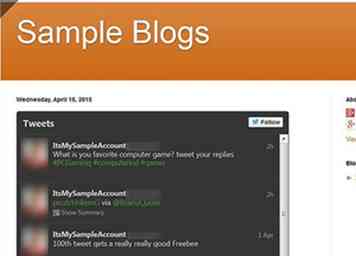 10 Speichern Sie Ihre Website. Sehen Sie Ihre Website an, um sicherzustellen, dass das Twitter-Badge auf Ihrer Website richtig platziert wurde.
10 Speichern Sie Ihre Website. Sehen Sie Ihre Website an, um sicherzustellen, dass das Twitter-Badge auf Ihrer Website richtig platziert wurde.
 Minotauromaquia
Minotauromaquia
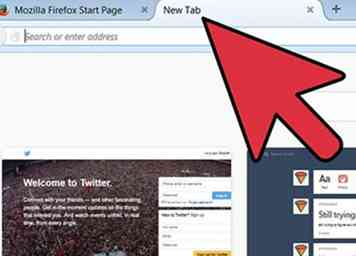 1 Öffnen Sie 2 Internetbrowser-Registerkarten auf Ihrem Computer. Melden Sie sich auf der ersten Registerkarte im Administrationsbereich Ihrer Website an. Wenn Sie HTML-Code nicht kennen oder keinen Zugriff auf den Verwaltungsbereich der Website haben, wenden Sie sich an den Webentwickler Ihrer Website.
1 Öffnen Sie 2 Internetbrowser-Registerkarten auf Ihrem Computer. Melden Sie sich auf der ersten Registerkarte im Administrationsbereich Ihrer Website an. Wenn Sie HTML-Code nicht kennen oder keinen Zugriff auf den Verwaltungsbereich der Website haben, wenden Sie sich an den Webentwickler Ihrer Website. 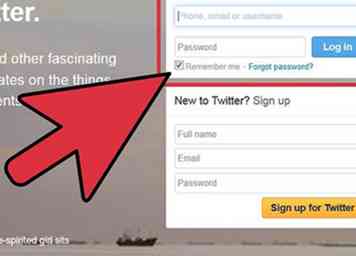 2 Gehen Sie im zweiten Tab zu Twitter.com. Melden Sie sich bei dem Twitter-Konto an, das Sie auf Ihrer Website veröffentlichen möchten. Das Erstellen eines Badges für einen geschäftlichen oder persönlichen Twitter-Account beinhaltet denselben Prozess.
2 Gehen Sie im zweiten Tab zu Twitter.com. Melden Sie sich bei dem Twitter-Konto an, das Sie auf Ihrer Website veröffentlichen möchten. Das Erstellen eines Badges für einen geschäftlichen oder persönlichen Twitter-Account beinhaltet denselben Prozess. 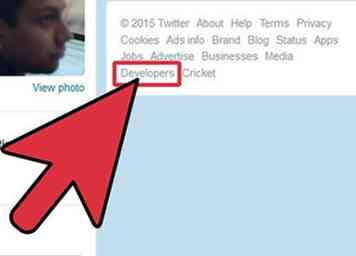 3 Suchen Sie das Feld "Twitter", in dem "Info", "Apps" und andere Wörter aufgeführt sind, die mit der Firma "Twitter" verknüpft sind. Klicken Sie auf das Wort "Ressourcen". Sie sollten auf eine Seite mit der Überschrift "Schaltflächen, Widgets, Logos und mehr" gelangen.
3 Suchen Sie das Feld "Twitter", in dem "Info", "Apps" und andere Wörter aufgeführt sind, die mit der Firma "Twitter" verknüpft sind. Klicken Sie auf das Wort "Ressourcen". Sie sollten auf eine Seite mit der Überschrift "Schaltflächen, Widgets, Logos und mehr" gelangen. 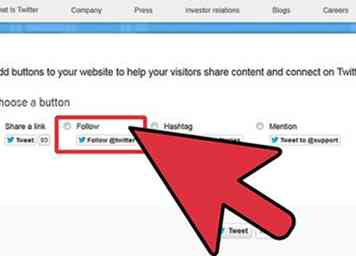 4 Entscheiden Sie, ob Sie eine Schaltfläche, ein Widget oder ein Logo verwenden möchten. Was früher als Twitter-Badge bezeichnet wurde, wird jetzt als Twitter-Widget bezeichnet. Wenn Sie eine "Follow" -Schaltfläche auf Ihrer Website platzieren möchten, sollten Sie die Schaltflächenoption und nicht die Widgetoption auswählen.
4 Entscheiden Sie, ob Sie eine Schaltfläche, ein Widget oder ein Logo verwenden möchten. Was früher als Twitter-Badge bezeichnet wurde, wird jetzt als Twitter-Widget bezeichnet. Wenn Sie eine "Follow" -Schaltfläche auf Ihrer Website platzieren möchten, sollten Sie die Schaltflächenoption und nicht die Widgetoption auswählen. 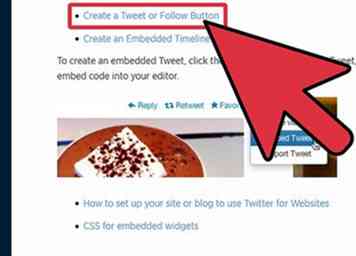 5 Klicken Sie auf den Link "Alle Widgets anzeigen"."Klicken Sie auf der nächsten Seite auf den Tab" Meine Website ". In diesem Bereich können Sie auswählen, welches Twitter-Logo Sie auf Ihrer Website platzieren möchten.
5 Klicken Sie auf den Link "Alle Widgets anzeigen"."Klicken Sie auf der nächsten Seite auf den Tab" Meine Website ". In diesem Bereich können Sie auswählen, welches Twitter-Logo Sie auf Ihrer Website platzieren möchten. 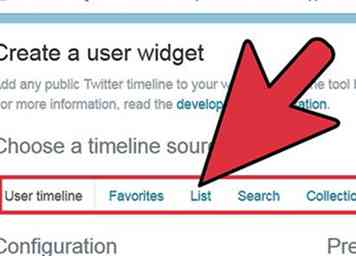 6 Lesen Sie sich die Optionen durch, darunter "Profil", "Liste", "Favoriten" und "Suche"."Die meisten Websites zeigen ein Profil-Twitter-Abzeichen, weil es nur zeigt, was Sie tweeten oder retweeten. Es zeigt nicht die Tweets der Personen, denen Sie folgen.
6 Lesen Sie sich die Optionen durch, darunter "Profil", "Liste", "Favoriten" und "Suche"."Die meisten Websites zeigen ein Profil-Twitter-Abzeichen, weil es nur zeigt, was Sie tweeten oder retweeten. Es zeigt nicht die Tweets der Personen, denen Sie folgen. 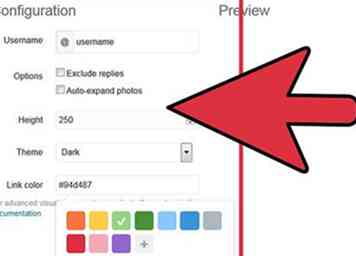 7 Klicken Sie auf das Profil-Widget oder einen anderen Widget-Typ. Dadurch gelangen Sie auf eine Seite, auf der Sie das Erscheinungsbild Ihrer Website anpassen können. Gehen Sie durch die Tabs auf der linken Seite, um die Farbe, die Größe und die Anzahl der Tweets zu wählen.
7 Klicken Sie auf das Profil-Widget oder einen anderen Widget-Typ. Dadurch gelangen Sie auf eine Seite, auf der Sie das Erscheinungsbild Ihrer Website anpassen können. Gehen Sie durch die Tabs auf der linken Seite, um die Farbe, die Größe und die Anzahl der Tweets zu wählen. 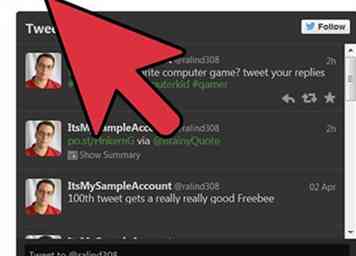 8 Klicken Sie auf die Schaltfläche "Einstellungen testen", um eine endgültige Ansicht zu erhalten, wie Ihr Abzeichen aussehen wird. Klicken Sie dann auf die Schaltfläche "Finish & Grab Code". Sie sollten auf eine Seite mit einer Box voller HTML-Code gelangen.
8 Klicken Sie auf die Schaltfläche "Einstellungen testen", um eine endgültige Ansicht zu erhalten, wie Ihr Abzeichen aussehen wird. Klicken Sie dann auf die Schaltfläche "Finish & Grab Code". Sie sollten auf eine Seite mit einer Box voller HTML-Code gelangen. 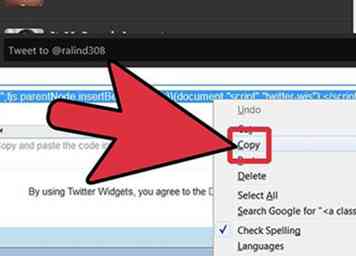 9 Kopieren Sie den gesamten Code in das Feld. Kehre zu deinem ersten Tab zurück. Suchen Sie den richtigen Bereich Ihrer Website, normalerweise die Startseite, und fügen Sie Ihren Twitter-Widget-HTML-Code an der richtigen Stelle ein.
9 Kopieren Sie den gesamten Code in das Feld. Kehre zu deinem ersten Tab zurück. Suchen Sie den richtigen Bereich Ihrer Website, normalerweise die Startseite, und fügen Sie Ihren Twitter-Widget-HTML-Code an der richtigen Stelle ein. 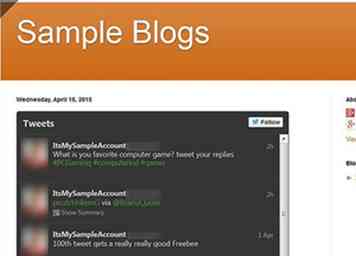 10 Speichern Sie Ihre Website. Sehen Sie Ihre Website an, um sicherzustellen, dass das Twitter-Badge auf Ihrer Website richtig platziert wurde.
10 Speichern Sie Ihre Website. Sehen Sie Ihre Website an, um sicherzustellen, dass das Twitter-Badge auf Ihrer Website richtig platziert wurde.